TP-LINK Archer D5 AC1200 Wireless Dual Band Gigabit ADSL2+ - - Apertura Porte - Port forwarding
Nel campo user inserite: admin
Nel campo Password inserite: admin
Nella sezione Virtual Server è possibile aprire le porte di cui abbiamo bisogno come si vede di seguito
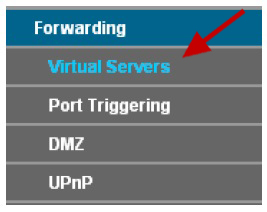
cliccando su ADD, vengono richiesti diversi necessari all'apertura delle porte verso l'ip della macchina da utilizzare
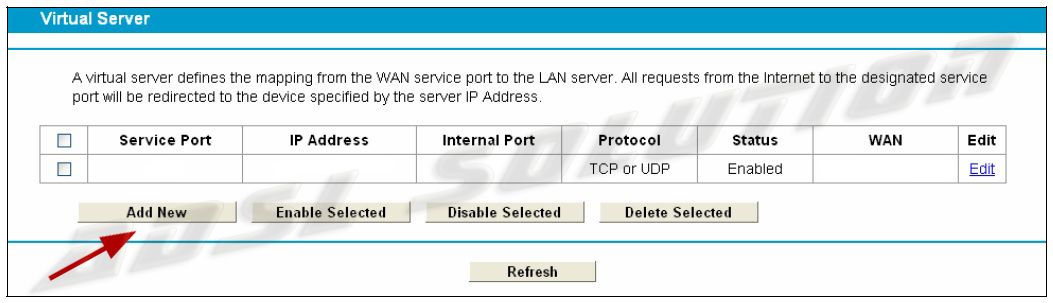
Service Port: Numero della porta da aprire (nell'esempio la porta 21 FTP)
Ip Address: l'indirizzo IP della macchina che può essere il PC, la telecamera IP ecc.
Il protocollo TCP/Udp ecc
Al termine dovremo salvare le impostazioni eseguite sul TP-LINK Archer D5 AC1200 per ogni porta che apriamo per cui la procedura dovrà essere ripetuta cliccando nuovamente su ADD dopo aver salvato le impostazioni; in caso di errore o in un secondo momento è sempre possibile modificare tramite il tasto EDIT la porta o altri parametri come l'indirizzo IP della macchina o della telecamere IP oppure disabilitare una porta, cancellarla, aggiungerne di nuove; al termine di ogni procedura dovremo salvare le impostazioni per renderle effettive.
